excel设置套用表格格式为水绿色的教程
2024-01-10 09:38:15作者:极光下载站
用户在遇到表格文件的编辑问题上,都会选择在excel软件中来解决,这是因为excel软件中的功能是很强大的,能够很好的满足用户的编辑需求,用户除了简单整理表格数据以外,还可以对表格样式进行设置,对表格数据进行计算等,总的来说excel软件中的功能是很强大的,当用户在excel软件中编辑表格文件时,想要对表格的样式进行简单的设置,用户想把表格格式设置为水绿色,却不会知道怎么来操作,其实这个问题用户直接在菜单栏中点击填充选项,并选择合适的颜色即可解决问题,那么接下来就让小编来向大家分享一下excel设置套用表格格式为水绿色的方法教程吧,希望用户能够从中获取到有用的经验。
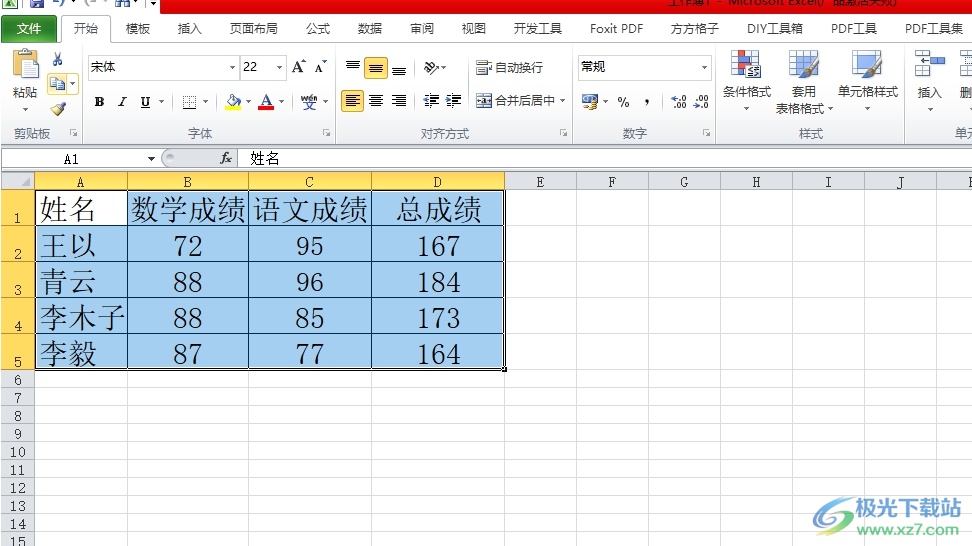
方法步骤
1.用户在电脑上打开excel软件,并来到表格文件的编辑页面上全选表格
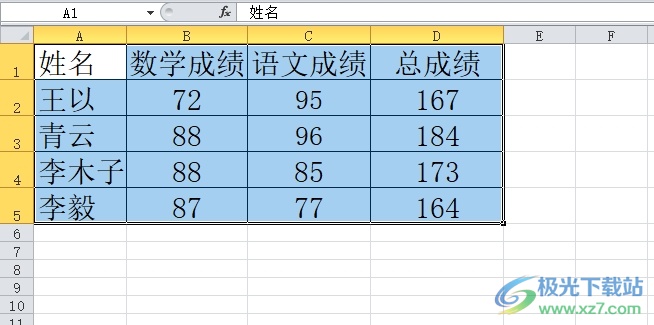
2.接着在页面上方的菜单栏中点击开始选项,将会弹出相关的选项卡,用户选择其中的填充选项
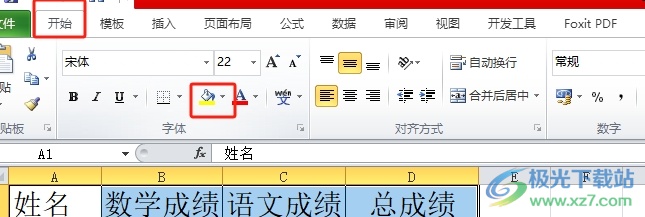
3.这时可以看到弹出来的颜色选项卡,用户选择其中的水绿色选项即可解决问题

4.最后回到编辑页面上,用户就会发现表格成功填充了水绿色,效果如图所示
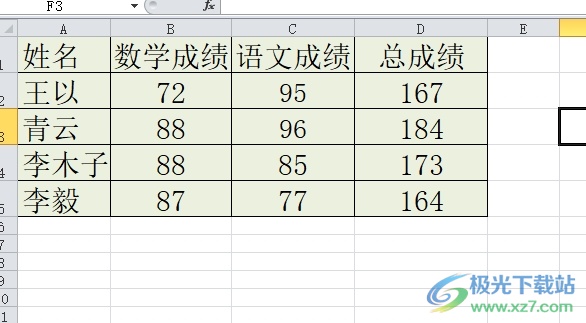
用户在编辑表格文件时,可以根据喜好来对表格样式进行设置,例如用户提出的为表格填充水绿色的问题,只需在菜单栏中点击开始和填充选项即可解决问题,方法简单易懂,因此感兴趣的用户可以跟着小编的教程操作试试看,一定可以解决好这个问题的。
